Простые шаги по перевороту видео в Final Cut Pro
Если вы используете Mac, вы, возможно, привыкли редактировать видео с помощью iMovie или Final Cut Pro, поскольку Final Cut Pro — это профессиональный и удобный видеоредактор, предлагающий множество возможностей и функций редактирования. В этой статье вы найдете подробное руководство по перелистывание видео в Final Cut Pro.

Вы можете зайти на официальный сайт Apple, найти Final Cut Pro и затем бесплатно установить его. Позже вы можете просто следовать инструкциям ниже, чтобы перевернуть видео с помощью Final Cut Pro.
Запустите Final Cut Pro на своем Mac. Импортируйте видео, которое вам хочется перевернуть, а затем добавьте его на панель временной шкалы. Временная шкала находится в нижней части Final Cut Pro.
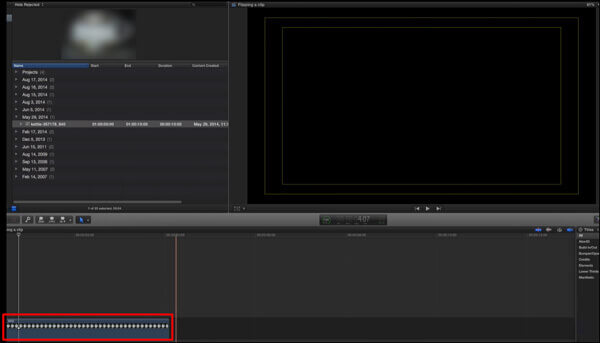
Нажмите и выделите видеоклип, выберите Трансформировать инструменты в левом нижнем углу Просмотр проекта окно. Здесь вы также можете просто нажать CMD + щелчок или SHIFT + T для быстрого доступа к параметрам преобразования.
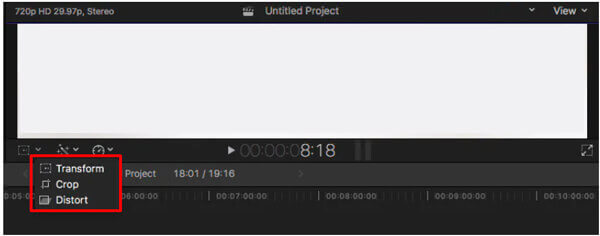
Теперь вы можете использовать инструменты преобразования, такие как позиции X и Y, параметры вращения и масштабирования, чтобы свободно вращать и переворачивать видео в Final Cut Pro.
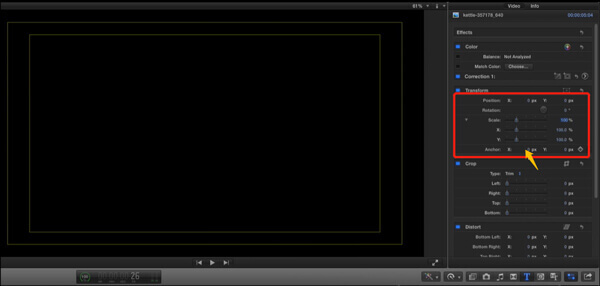
После того как вы перевернете видео в Final Cut Pro, вы сможете использовать другие функции редактирования для редактирования видео. Нажмите кнопку Экспорт кнопку в правом верхнем углу и выберите Основной файл вариант. Затем вы можете переименовать видео, выбрать подходящий видеокодек и настроить другие параметры для экспорта видео.
Final Cut Pro совместим только с macOS. Использование его для переворачивания видео не поддерживается, если вы являетесь пользователем Windows. Учитывая это, в этой части вы познакомитесь с простым в использовании инструментом для вращения и переворачивания видео. Видео конвертер Ultimate. Он хорошо работает на компьютерах Mac и Windows. Поддерживаются все часто используемые форматы видео, включая MP4, MOV, AVI, FLV, 3GP, VOB и MKV.
Бесплатно установите и запустите этот альтернативный инструмент Final Cut Pro на своем компьютере. Когда вы введете его, нажмите Добавить файлы или большой плюс кнопка в центральной части, чтобы импортировать видео.

Нажмите на Редактировать значок под видеофайлом, чтобы открыть окно редактирования видео.

Нажмите кнопку Поворот и обрезка вкладка, чтобы отобразить функции вращения и обрезки. Здесь вам доступны 4 варианта вращения: поворот влево, поворот вправо, горизонтальное переворот и вертикальное переворот. Вы можете использовать их для легкого перелистывания видео. На этом этапе вам также разрешено обрезать видео. Кроме того, вам предлагается множество других функций редактирования. Нажмите кнопку ОК, чтобы подтвердить операцию переворота.

Выберите подходящий выходной формат из Преобразовать все в. После этого вы можете просто нажать на Конвертировать все кнопку, чтобы сохранить отредактированное видео на своем компьютере.
1. Является ли Final Cut Pro бесплатным?
Нет. Final Cut Pro ранее предлагал 30-дневную бесплатную пробную версию. Но недавно Apple продлила этот срок до 90 дней из-за вспышки Covid-19.
2. Какие видеоформаты поддерживает Final Cut Pro?
Final Cut Pro поддерживает множество видеоформатов, включая MP4, MOV, AVI, MXF, M2TS/MTS, 3GP и другие.
3. Final Cut Pro лучше, чем iMovie?
И Final Cut, и iMovie можно использовать в качестве видеоредакторов для компьютеров Mac. Но если вам нужно более сложное редактирование видео, Final Cut Pro может подойти лучше.
Больше чтения
[Подробное руководство] Как экспортировать видео Final Cut Pro в формат MP4
Если вы хотите экспортировать видео Final Cut Pro в формат MP4, выбрав кодек H.264, вы получите файлы MOV. Что с этим не так? Продолжайте читать эту статью и узнайте 2 простых способа сохранить Final Cut Pro в MP4.
Быстрый способ копирования и импорта видео с DVD в Final Cut Pro на Mac
Это полное руководство по импорту DVD в Final Cut Pro (X). Поддерживаются все виды DVD-дисков. Вы можете извлечь все файлы DVD или выбрать определенное видео DVD для свободного импорта в Final Cut Pro.
Добавьте аудио к видео с помощью трех инструментов объединения видео и аудио
Как добавить музыку в видео MP4? Как заменить звук в видео? Как объединить аудио и видео онлайн? Из этого поста вы узнаете 3 способа добавить аудио к видео.
Как объединить два или несколько видео в одно на iPhone
Как объединить видео на iPhone? Можете ли вы объединить 2 видеоклипа в один на iPhone? В этом посте рассказывается о трех способах объединения двух или нескольких видео на iPhone.